如何在excel中用函数统计人数等东西的数目
1、小编在这里提供给大家相似的题目,希望大家认真琢磨喔~
该图是题目:
在该工作表的单元格B12中
用函数公式计算出数学成绩大于等于75的人数
必须使用COUNTIF函数
小编这里幸好指引给大家要用的函数。
在这盯裹里解释一下COUNTIF函数
这个函数是组合函数
count 是计算 if 是如果
意思是这个函数是 有条件地去计算一些东西。

2、该图是题目下的内容。我们可以发现,数学在这里是有7个数据的,数一数不就可以了吗。但是,在很多数据的情况下,在需要严谨的数据结果的情况下,我们更应该用函数来计算!
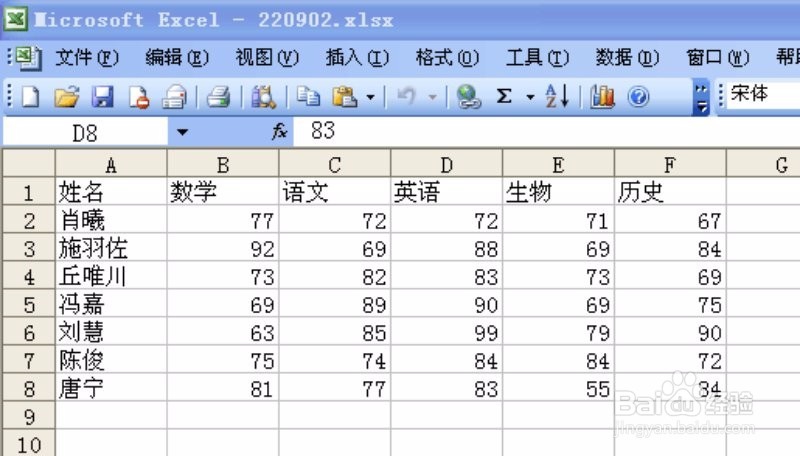
3、先找 COUNTIF。
属于函数里统计学范畴,找公式的功能区。
在拉下来的 其他函数 中,找到了我们所要的 统计函数。
把 统计 打开后,也有特别多的函数供宿够我们选择,
找到我们想要的 COUNTIF。
可以看到它写的功能是:
计算某个区域中满足某个条件的单元格的数目。




4、单击 COUNTIF 后,屏幕会弹出一个对话框。
Range 是指需要填入 你所需要填的范围,你要搜索荡侵墨的范围
Criteria 是指需要填入 你所限定的条件。
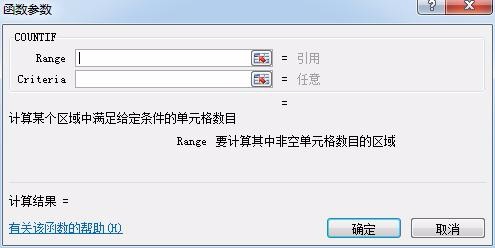
5、为了直观,小编直接在excel中输入相关数据。
题目需要是:
用COUNTIF函数公式计算出数学成绩大于等于75的人数。
所以在这里,
Range 里面填入 全部数学成绩 不是文字 !而是单击 然后用鼠标选进去
Criteria 里面填入 >=75
敲黑板
不要把名称也选进去了喔

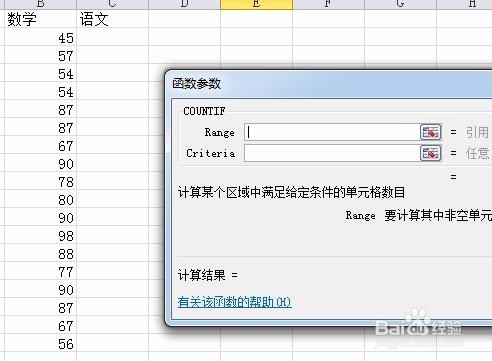
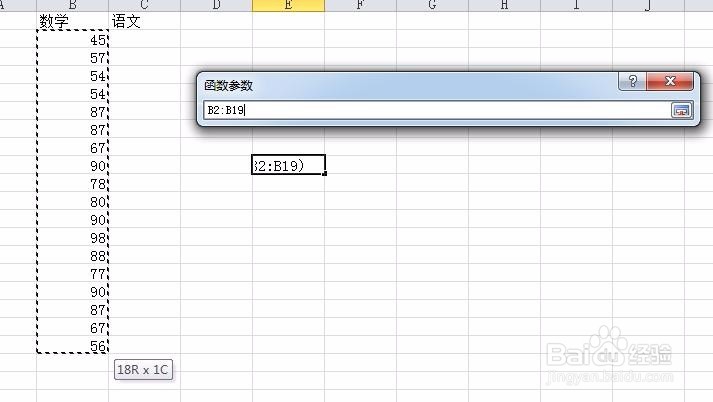

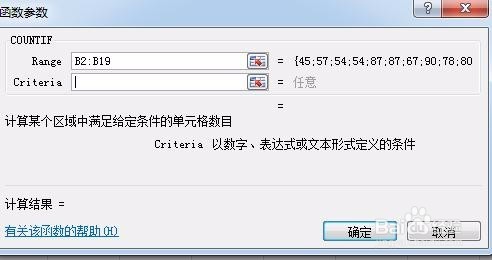

6、给大家看看成果图~~
在这里,E9的函数也显示出来了,数学成绩>=75的人数也出来了,11个人。
祝福你们又学会了一个新技能噢~~比心。

声明:本网站引用、摘录或转载内容仅供网站访问者交流或参考,不代表本站立场,如存在版权或非法内容,请联系站长删除,联系邮箱:site.kefu@qq.com。
阅读量:37
阅读量:68
阅读量:73
阅读量:106
阅读量:135